バーチャルキャスト公式Wiki
メニュー
Steam版
デバイス
アセット
配信
その他
リリース情報
- wiki編集者用ページ
-
バーチャルキャストでアバターを操りながらゲーム等の実況生放送をする場合、クロマキー合成による配信ができます。
なお今回の説明では、配信ツールとしてN-Airを使用します。

タイトル画面詳細設定のスタジオからクロマキースタジオの色を選択して、ゲーム内で背景をクロマキースタジオに変更することでグリーンバック背景を使用できます。
永続画像を登録にグリーンバック背景を登録して、巨大化させて背後に設置して代用することも可能です。
画像はhttps://www.virtualcast.jp/download/panoramas/chromakey.jpgを使用します。
配信ツールで、ゲーム画面の上にバーチャルキャストを被せるようにソース順を設定をします。
その後、バーチャルキャストのソースを右クリックして「フィルター」をクリックします。 全体画面
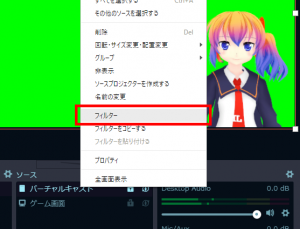
画面左のフィルター追加のアイコンをクリックします。
フィルタの種類に「クロマキー合成」を選択します。
クロマキー合成の設定を行いますが、デフォルトでグリーンバックを透過する設定になっているのでそのまま「完了」をクリックします。
他の色で透過したい場合は、「色キーの種類」を変更してください。